Remplacer le câble de la webcam/l’antenne Wi-Fi d’un MacBook Pro 13 pouces
Protégez le dessus du MacBook Pro, puisqu’il sera « opéré » retourné.

Dévissez les dix vis du couvercle de fond, puis retirez-le. En cas de perte, il est possible de racheter un kit de visserie.

Dévissez les dix vis de la carte-mère identifiées ci-dessous.

Puis débranchez les onze connecteurs identifiés ci-dessous. Attention, certains sont plus fragiles que d’autres.

Les connecteurs du clavier et du rétroéclairage, l’un à côté de l’autre, sont les plus fragiles de tous. Ils se débranchent en deux temps : faites d’abord pivoter le volet de 90°, puis retirez la nappe.

Aidez-vous d’un spudger pour débrancher en douceur le connecteur de la caméra iSight et le connecteur vidéo.

Le connecteur plat (type JST) du ventilateur doit être soulevé : utilisez un spudger plutôt que de tirer sur les câbles fragiles. Si le connecteur est bloqué, chauffez légèrement à l’aide d’un sèche-cheveux pour assouplir le plastique.

Les connecteurs comme celui du disque dur ne présentent pas de difficulté particulière, mais vous utiliserez là encore un spudger pour ne pas les abîmer.

Une fois tous les connecteurs débranchés, dévissez les trois vis maintenant le ventilateur.

Et retirez-le.

Dévissez le connecteur MagSafe et la patte de maintien du connecteur LVDS.

Décollez le microphone à l’aide d’un spudger.

Et vous pouvez retirer la carte-mère.

Avant de pouvoir retirer la batterie, vous devrez dévisser ses deux vis triwing.

Dévissez les quatre vis en haut du trackpad (cerclées de rouge ci-dessous), et éventuellement la vis de réglage de la course du trackpad (si elle n’est pas fournie avec le topcase de remplacement, cerclée de jaune ci-dessous). Si vous le souhaitez, vous pouvez désormais « garnir » le topcase de remplacement avec toutes les pièces que vous démonterez du topcase à remplacer, à commencer par le trackpad justement.

Dévissez les deux vis maintenant le disque dur. (La photo ci-dessous montre un SSD ajouté par l’utilisateur, mais cela ne change rien.)

Soulevez le disque par sa languette…

…puis débranchez le câble le reliant à la carte-mère.

Dévissez les trois vis de l’ensemble haut-parleur.

Puis les deux vis de l’ensemble Wi-Fi, que vous rabattrez afin de dégager l’accès au lecteur optique.

Dévissez les trois vis du lecteur optique, justement, et retirez-le.

Déconnectez le câble coaxial de la platine Wi-Fi.

Dévissez le support métallique au milieu du topcase. Profitez-en pour le dépoussiérer.

Dévissez les six vis Torx T9 des charnières de l’écran, puis déposez l’écran.

La vitre est collée et repose sur un joint : il faut chauffer suffisamment pour ramollir la colle, mais pas au point d’endommager le joint et l’écran. Utilisez un sèche-cheveux ou un décapeur thermique réglé au minimum, et procédez donc par passes successives, lentement mais sûrement.

Posez une ventouse dans un coin de l’écran : la vitre devrait se décoller facilement.

Si ce n’est pas le cas, glissez une spatule entre la vitre et le joint, et faites légèrement levier en chauffant légèrement. Là encore, faites attention de ne pas marquer le joint.

Glissez une deuxième spatule, puis progressez le long du pourtour avec des mouvements de va-et-vient, pour casser le fil de colle. Procédez avec précaution autour de la webcam : un câble passe à sa droite.

Continuez de bord à bord. Le bord inférieur de l’écran devrait se détacher plus facilement en faisant levier et en chauffant.

Une fois la vitre retirée, le manchon cache-charnière est visible.

Faites-le coulisser d’un centimètre vers la droite…
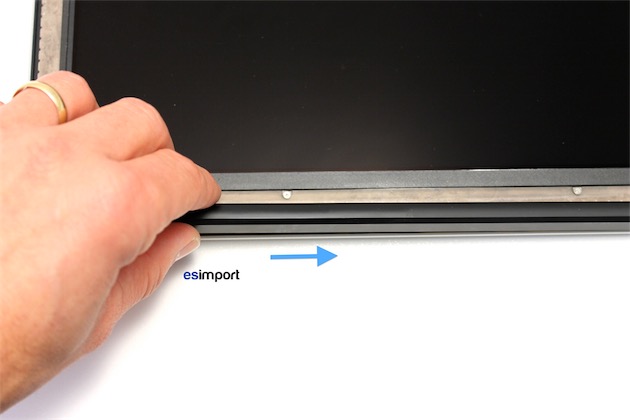
…puis soulevez-le avec précaution : le câble vidéo se situe sur la partie droite.

Dévissez les six vis cruciformes maintenant le guide en plastique du câble vidéo.

Et dévissez la vis cruciforme maintenant le câble iSight au châssis.

Déconnectez le câble de la webcam à l’aide d’un spudger, pour ne pas abîmer le connecteur.

Dévissez les six vis de l’écran afin de pouvoir accéder au câble entier.

N’allez pas jusqu’à déposer complètement l’écran : il suffit de le décaler pour tirer le câble à travers son trou dans le châssis.
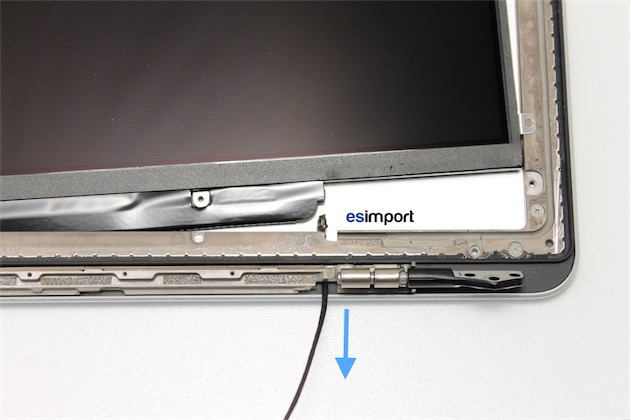
Glissez le câble de remplacement, puis revissez l’écran. Au remontage, prenez garde de ne laisser aucune poussière sur l’écran : utilisez un pinceau doux pour les retirer si nécessaire. Ne recollez pas immédiatement la vitre : remontez d’abord la machine en remontant ce guide, et démarrez-la pour vérifier que tout est bien branché. Positionnez bien la vitre à l’intérieur des joints, vérifiez l’alignement en allumant la machine, et maintenez-la avec des pinces à linge pendant quelques heures (il devrait rester suffisamment de colle pour qu’elle tienne convenablement, appliquez sinon quelques points de colle type Patex Gel).








